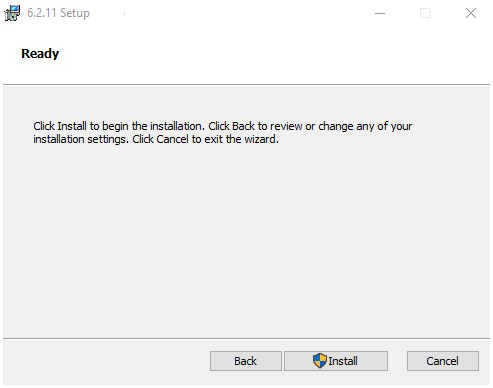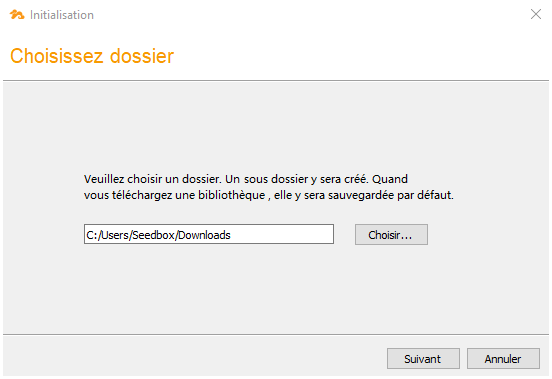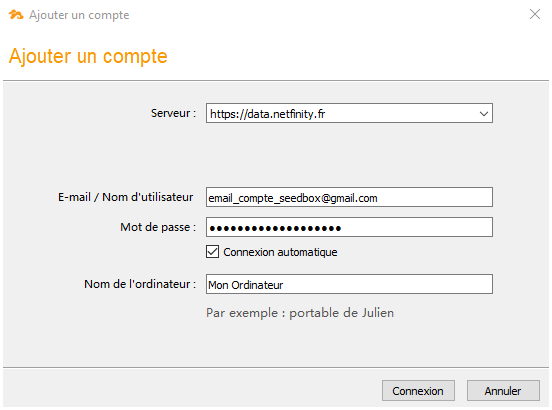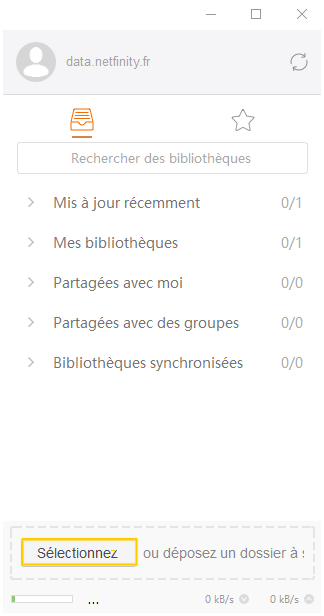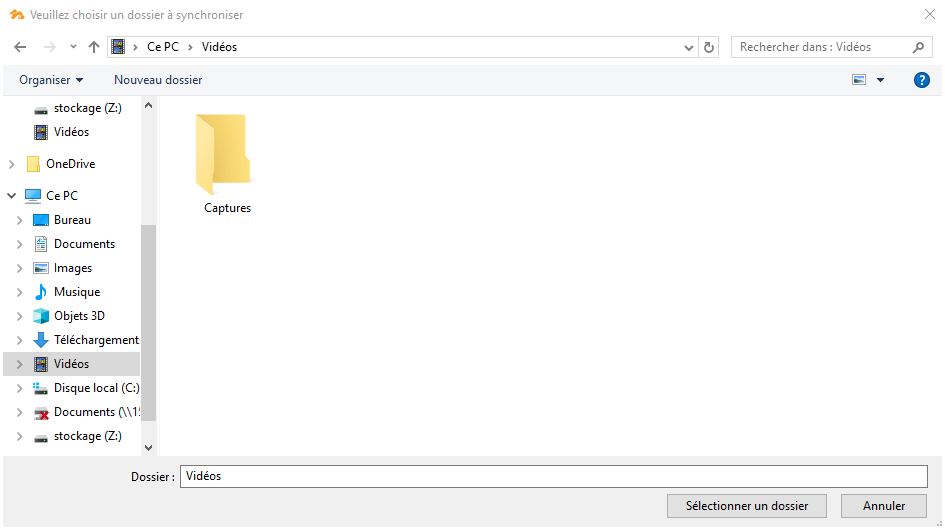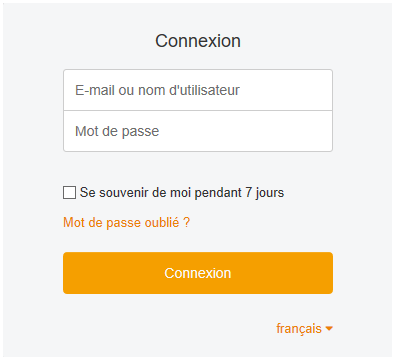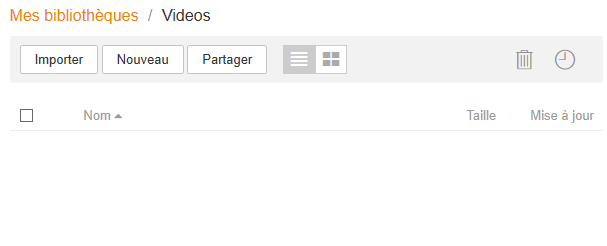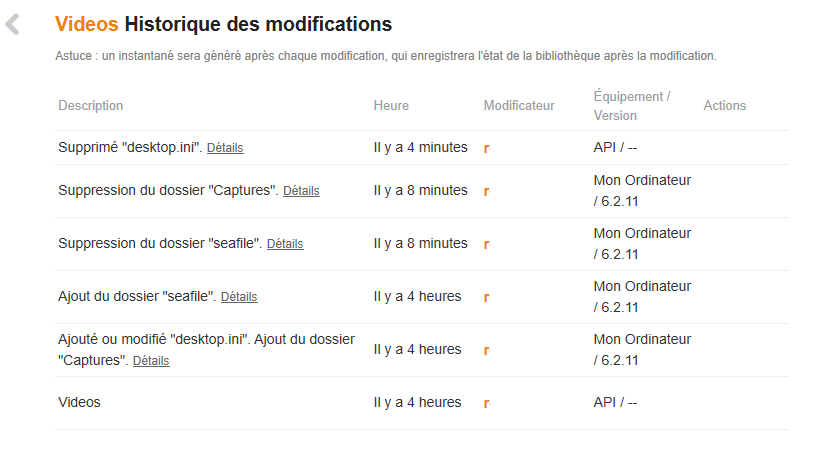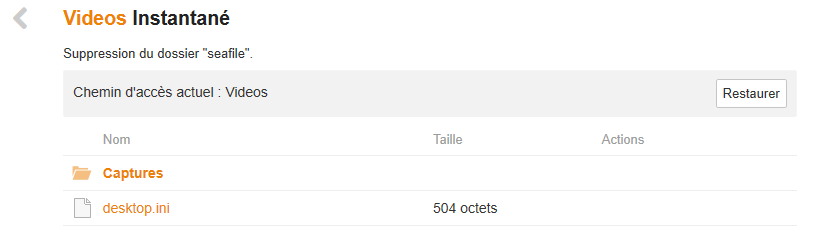Synchronisation automatique de tous vos dossiers
Avec l'application dédiée, vos dossiers sont synchronisés automatiquement et en temps réel. Si vous n'êtes pas connecté.e, la synchronisation se fait dès qu'un réseau est disponible.
Avec l'application dédiée, vos dossiers sont synchronisés automatiquement et en temps réel. Si vous n'êtes pas connecté.e, la synchronisation se fait dès qu'un réseau est disponible.
Le coffre-fort vous permet d'envoyer automatiquement les photos de votre smartphone. Adieu Google-photos, stockez tout dans une sauvegarde chiffrée dont vous seul.e avez le mot de passe :)
Le coffre-fort est compatible avec Windows, Linux, OSX, Android & iOS ! La même application pour tous vos périphériques.
Vous avez effacé un fichier par erreur ? Revenez à la version de votre choix en un clic !
Procédure de sauvegarde
La procédure suivante est pour Windows (7/8/10) mais elle est identique pour tous les autres systèmes d'exploitation.
Indiquez vos paramètres de connexion. Cliquez sur la capture pour plus de détails :
Une fenêtre verticale s'ouvre, vous indiquant que vous êtes bien conencté.e. Il faut à présent cliquer sur "Sélectionner" pour choisir le premier dossier que vous souhaitez sauvegarder.
Vous pourrez en ajouter d'autres par la suite.
Vous pouvez chiffrer la sauvegarde avec une phrase secrète. Attention, si vous perdez cette clé secrète il sera impossible de récupérer le contenu !
Procédure de restauration
Dans le chapitre précédent nous avions décidé de sauvegarder le dossier Videos de notre ordinateur.
Par malheur, j'ai supprimé son contenu...
Heureusement, en quelques clics je peux tout récupérer.
Pour récupérer un ou plusiuers fichiers perdus, rien de plus simple :
Rendez-vous dans l'interface de gestion du coffre depuis votre console Seedbox.
Connectez-vous avez votre email et votre mot de passe.
À présent j'ai accès à tout l'historique.
À droite, dans la colonne "Action", passer la souris et cliquer sur "Voir l'instantané".